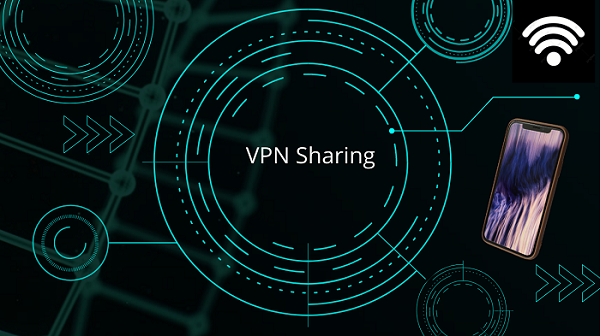
El uso de VPN ha aumentado significativamente debido a la integración de canales digitales a nivel mundial, y uno de los aspectos más destacados es; todos nosotros debemos saber cómo compartir VPN a través de Wi-Fi porque es necesario con frecuencia cuando un dispositivo en particular se vuelve incompatible o no ejecutar software VPN.
Tener una herramienta de geo-spoofing tan poderosa ayuda a todos los individuos y corporaciones a manejar una fuerte privacidad en línea debido al aumento en el trabajo a distancia causado por los bloqueos COVID-19. ¡Es primordial para una nueva década, ya que cada vez más personas usan VPN personal y profesionalmente!
¿Por qué necesita compartir la conexión VPN a través de Wi-Fi?
La herramienta inteligente tiene varios usos productivos como si alguien quiere desbloquear contenido restringido de sitios de streaming internacionales como Netflix, Hulu, Amazon Prime, HotStar, Disney +, en una región específica de cualquier lugar de esta tierra; necesitan una conexión VPN confiable.
Sin embargo, algunos de los dispositivos de streaming como consolas de juegos, sticks plug-iny pocos modelos de Smart TV no admiten protocolos VPN. Existe la necesidad de utilizar VPN a través del uso compartido de Wi-Fi para lograr su propósito específico en tales situaciones.
Para ello; dos soluciones permitirán su funcionamiento. Primero, instale una VPN en el router
y la segunda solución alternativa es configurar VPN en diversos dispositivos. Las personas pueden elegir cualquiera de los métodos requeridos; dependiendo del dispositivo del usuario.
Después de eso, las personas pueden compartir conexiones VPN en los dispositivos de streaming requeridos como Sony Playstation, Microsoft Xbox,Google Chromecast, Apple TV, etc., para el bloqueo geográfico y el cifrado de su tráfico en línea de forma más segura.
¿Cómo compartir la conexión VPN en Windows a través de Wi-Fi?
Al principio; los usuarios necesitan instalar una aplicación de Windows de VPN en su sistema y su uso compartido es bastante fácil. Soy un usuario de Windows 10 y por defecto, está totalmente equipado para generar un punto de acceso Wi-Fi con adaptadores Wi-Fi compatibles a través de los cuales se puede compartir una conexión VPN utilizando un solo adaptador Wi-Fi.
1. En la barra“Buscar”, escriba “cmd” y haga clic en “Símbolo del sistema”
2. Haga clic en la opción “Ejecutar como administrador”
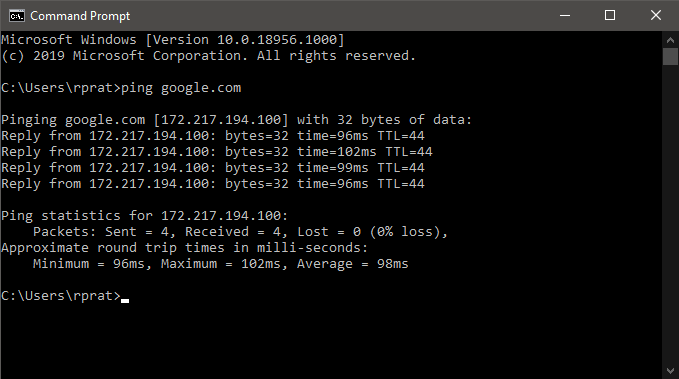
3. Escriba ” netsh WLAN mostrar controladores” y esperar unos segundos
4. Usted notará un texto delante de su pantalla “Red alojada compatible”
5. Si ve un “Sí” entonces es lo suficientemente bueno para la ejecución y;
6. Si declara “No”, entonces no podemos. En este escenario, actualice los controladores Wi-Fi.
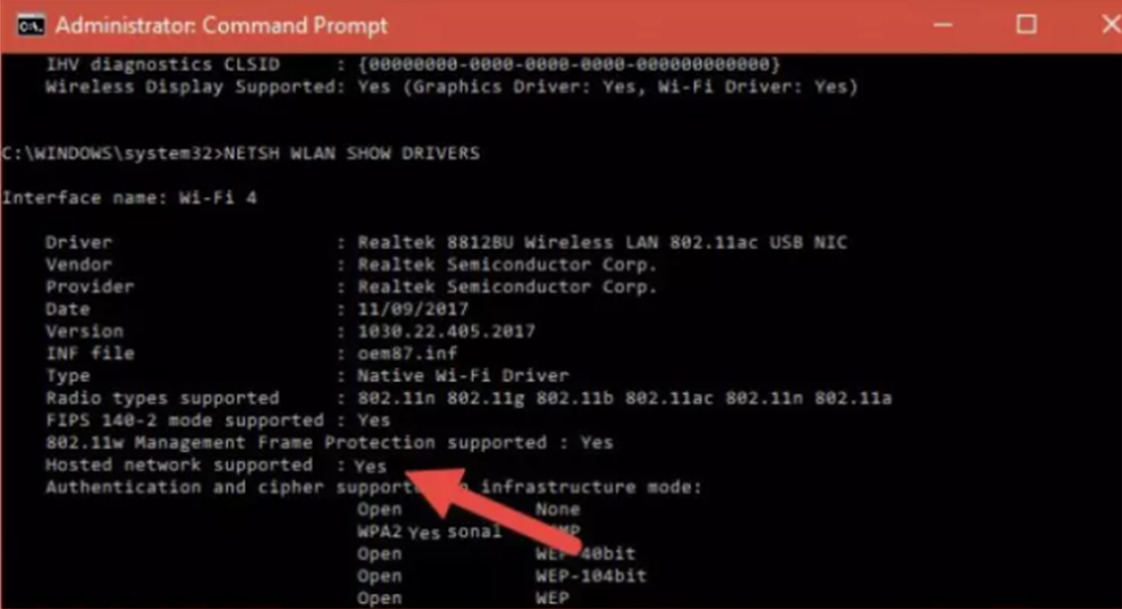
7. Visite el menú Inicio y haga clic en “Red e Internet.”
8. Después de eso, presione el botón “Estado”.
9. Seleccione la opción “Mobile Hotspot” y recuerde su SSID
10. Habrá una conexión de área local ** XX’ y etiquetado Microsoft Wi-Fi Direct Virtual Adapter
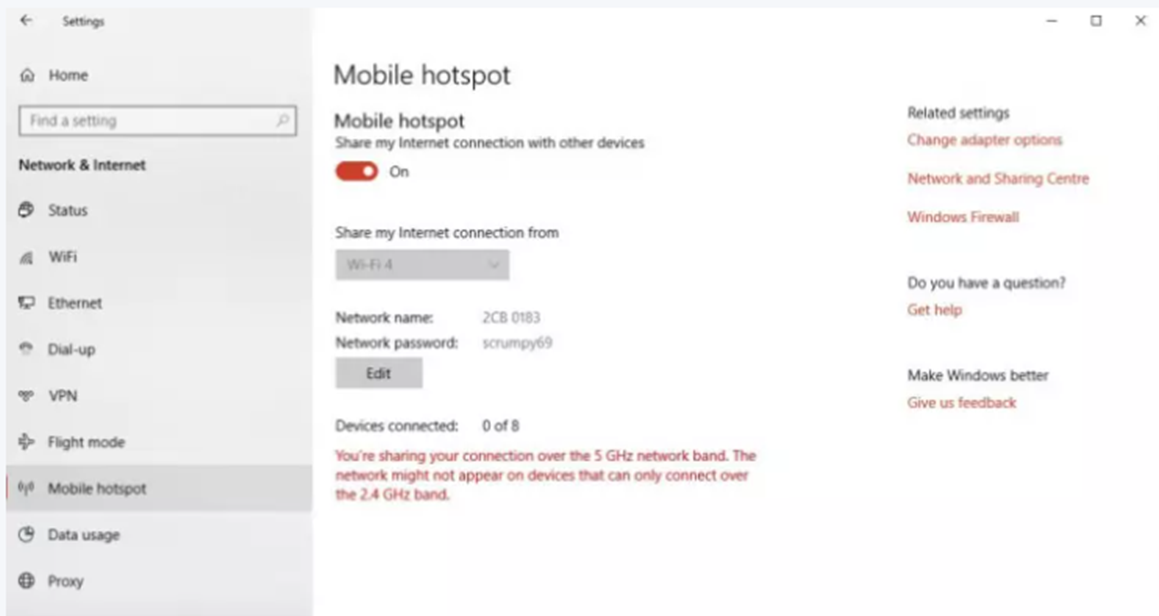
11. Busque su conexión VPN o haga clic en “Windows Adapter VPN”
12. Derecha–haga clic en él > “propiedades” > “Compartir” y comprobar;
13. “Permitir que otros usuarios de la red se conecten a través de esta conexión a Internet del ordenador.”
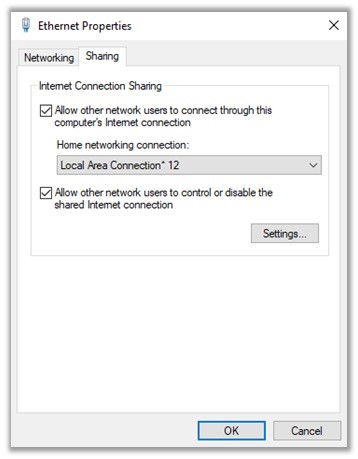
14. Elija su conexión Hotspot (Conexión de área local ** XX’)
15. Habilite “Permitir que otros usuarios de la red controlen o deshabiliten la conexión a Internet de red compartida.”
16. ¡Conecte sus dispositivos con el punto de acceso de Windows generado!
¿Cómo compartir la conexión VPN en Mac a través de Wi-Fi?
Después de haber creado una conexión VPN en su MacOS,yendo a las preferencias del sistema y haciendo clic en el icono de red, tendrá que configurar la conexión. También puede explorar la lista de VPN MacOS gratuitas. Una vez hecho esto, sigue los pasos a continuación para compartir tu conexión VPN en Mac a través de Wi-Fi:
1. En el menú “Configuración VPN”, haga clic en el botón “Avanzado”
2. Marque la casilla para “Enviar todo el tráfico a través de la conexión VPN”
3. Guarde todos los ajustes para la conexión pulsando el botón “Aplicar”
4. Pulse el botón “Conectar” junto a la red que ha creado
5. Vuelva al menú “Preferencias del sistema”.
6. En la lista de opciones, seleccione “Compartir”.
7. Haga clic en el botón “Compartir Internet”
8. Las opciones de uso compartido aparecerán a la derecha de la pantalla.
9. Comparte tu conexión desde la que acabas de crear.
10. Para ordenadores que usan: marque la casilla de Wi-Fi.
11. Seleccione “Configuración de Wi-Fi” para una configuración adicional.
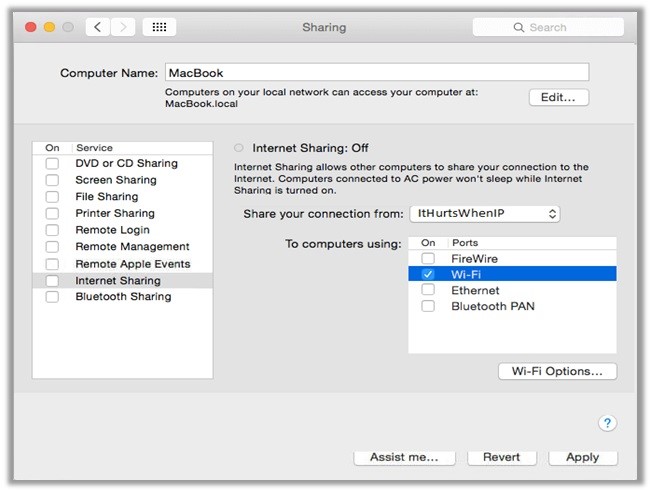
12. Introduzca los siguientes detalles.
13. Nombre de la red: [choose a network name] .
14. Canal: [leave as default] .
15. Seguridad: WPA2 Personal.
16. Contraseña: [choose a password] .
17. Verificar: [re-enter your password] .
18. Una vez rellenado, pulse el botón “Aceptar”.
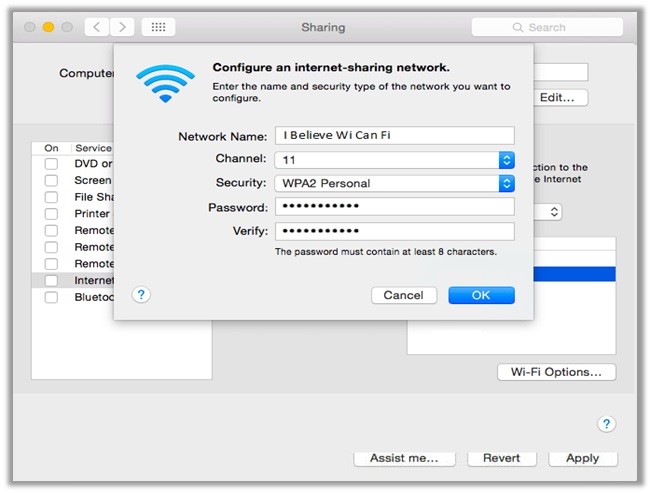
¿Cómo compartir la conexión VPN en Android a través de Wi-Fi?
El creciente uso de teléfonos inteligentes, tabletas y otros dispositivos inteligentes se ha convertido en una parte importante de nuestra vida diaria, y es extremadamente importante que deberíamos considerar compartir una conexión VPN en dispositivos Android.
En caso; los usuarios no tienen un router que todavía pueden compartir la conexión VPN a través de un teléfono inteligente Android con el uso de Hotspot que se utiliza para compartir datos móviles con otros dispositivos a través de una conexión Wi-Fi.
Tristemente; Android no permite compartir un servicio VPN, pero no hay nada que preocuparse por ello. Hemos investigado una solución sencilla para estos usuarios que hacen posible su intercambio a través de una instalación de aplicación externa. Desplázate hacia abajo para ver cómo puedes compartirlo en dispositivos Android.
- Instalar “VPN Hotspot – repetidor Wi-Fi deanclaje ” de Google Play Store
- Instalar las aplicaciones de Magisk Manager y SuperSU en un dispositivo Android
- Inicie la aplicación VPN Hotspot para iniciar el proceso de configuración;
- Habrá una ventana emergente de pantalla para la concesión de superusuario que significa permiso de root
- Pulse el botón de Datos móviles y Wi-Fi para cambiarlos “On”.
- Después de eso, activa la opción Hotspot desde el dispositivo Android
- Haga clic en la aplicación descargada “VPN Hotspot – repetidor Wi-Fi tethering”
- Habilitar Punto de acceso Wi-Fi para crear “swlan0” y activar el “VPN Hotspot”
- ¡Conecte el dispositivo necesario con una conexión Wi-Fi Android a través de la función de punto de acceso!
¿Cómo compartir la conexión VPN en Linux a través de Wi-Fi?
Siempre hay una necesidad de varias conexiones de dispositivo al servidor VPN, pero el uso de una suscripción de cuenta única puede limitar los usuarios y dispositivos de su conectividad. Para empezar, deberá crear una red inalámbrica a través del ordenador central como punto de acceso. Por el contrario, el ordenador central tiene dos tarjetas de red.
- Configure un punto de acceso en el equipo central.
- Esto permitirá que los dispositivos en el rango se pueden conectar a él a través de Wi-Fi.
- Dirija todo desde el hotspot a la conexión VPN (entrante y saliente).
Teniendo en cuenta que el software Juniper (ncsvc) configura una conexión en el dispositivo de red tun0, y la dirección de red es 10.0.0.0. Ejecute el siguiente script en el sistema Linux.
# ! /bin/sh
• Comparta la conexión VPN con otros sistemas en la red local.
• La suposición aquí es que la red VPN es 10.0.0.0.
Si [ ‘id – u’ – ne 0 ] ; Entonces
Eco “No eres root. Volver a ejecutar con sudo . . .”
sudo $ 0
Más
echo “2” > / proc/sys/net/ipv4/ip_forward
iptables –A FORWARD –I eth0 –d 10.0.0.0/8 –j ACEPTAR
iptables – t nat – A POSTROUTING -0 tun0 –j MASQUERADE
sysct1 net.netfilter.nf_conntrack_acct-1
Fi
Asegúrese de reemplazar la dirección de red (10.0.0.0.), el dispositivo de red VPN (tun0) y la red inalámbrica local, y habilitará el uso compartido de VPN en los dispositivos necesarios.
Cómo compartir la conexión VPN a través de Wi-F: Preguntas frecuentes
¿Cómo configuro una conexión VPN?
Suscríbete a un servicio VPN de confianza y descarga la aplicación preferida en tu dispositivo. Después de eso, ejecute su instalación y conecte el servidor a una región requerida y estará listo para usar el propósito de destino de una VPN.
¿Puedo compartir mi VPN con mi familia a través de la conectividad Wi-Fi?
La respuesta es Sí, pero debe comprobar el límite del proveedor de VPN para las conexiones de dispositivos. Alternativamente, los métodos mencionados anteriormente son pautas prácticas que se pueden utilizar para usar en un dispositivo requerido.
¿Cómo puedo compartir Hotspot en Wi-Fi?
Al principio, empareja tu teléfono con otros dispositivos y busca la opción Configuración en tu smartphone y haz clic en Función de red e Internet. Después de hacer clic en él, verá un Hotspot tethering en el caso de Android; pulse el botón para activar su función y, a continuación, encienda el punto de acceso Wi-Fi.
¿Es posible conectar una VPN con varios dispositivos?
Sí, dependiendo del proveedor de servicios y sobre todo de un servicio premium ofrece conexiones de dispositivos ilimitadas o licencias sustanciales, por lo que varios usuarios pueden beneficiarse del servicio.
¿Cómo puedo compartir mi VPN desde el teléfono a la PC?
Se puede hacer conectando el móvil a través de USB, haciendo clic en Configuración de red, habilitando las opciones de anclaje USB y disfrutando ininterrumpidamente.
Terminando:
Una conexión VPN se puede compartir en varios dispositivos a través de su conexión Wi-Fi, pero el usuario tiene que ser un poco experto en tecnología porque puede ser bastante complicado implementarlos. Sin embargo, si encuentra algún problema con los pasos anteriores, no dude en dejar caer un comentario a continuación!
